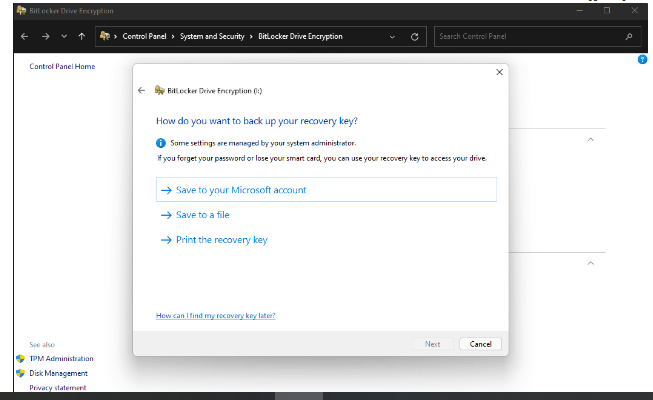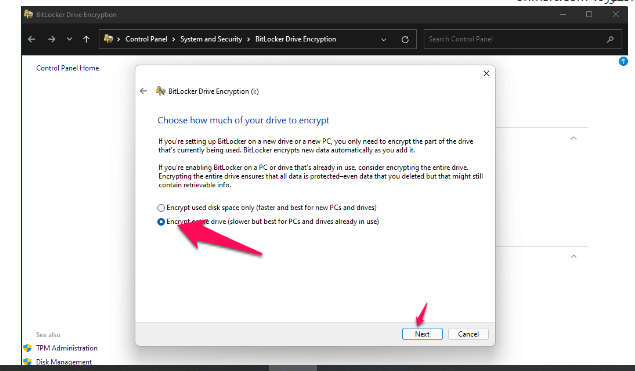په وینډوز 11 کې د هارډ ډرایو ژر تر ژره کوډ کولو څرنګوالی
په وینډوز 11 کې د هارډ ډرایو کوډ کول ساده او ګړندي دي ، او دلته یې د ترسره کولو څرنګوالی دی.
1. د لټون مینو څخه، د BitLocker اداره ومومئ او فعال یې کړئ.
2. د کنټرول پینل ته لاړ شئ> BitLocker اداره کړئ.
3. د هغه ډیسک غوره کولو وروسته چې تاسو یې کوډ کول غواړئ په BitLocker باندې کلیک وکړئ.
4. غوره کړئ چې تاسو څنګه غواړئ ډرایو لاک یا خلاص کړئ.
5. د بیا رغونې کیلي خوندي کولو لپاره یو ځای وټاکئ (د مایکروسافټ حساب، فایل ته خوندي کړئ، او داسې نور)
کله چې دا د معلوماتو کوډ کولو خبره راځي، د پټنوم کارول تل کافي ندي؛ هیکران به تل ستاسو معلوماتو ته د لاسرسي لپاره لاره ومومي. د کافي معلوماتو امنیت ساتل ممکن یو ستونزمن کار ښکاري.
ښه خبر دا دی چې BitLocker ستاسو په لومړني یا بیک اپ هارډ ډیسکونو کې د معلوماتو ساتلو لپاره کارول کیدی شي. په دواړو داخلي او خارجي هارډ ډیسکونو کې ډاټا د BitLocker سره خوندي کیدی شي.
BitLocker کولی شي معلومه کړي چې آیا ستاسو د کمپیوټر د پیل پروسې په جریان کې امنیتي خطرونه شتون لري، نه یوازې د وینډوز 11 له پیل وروسته.
خپل معلومات کوډ کړئ
دا هغه څه دي چې تاسو یې کوئ.
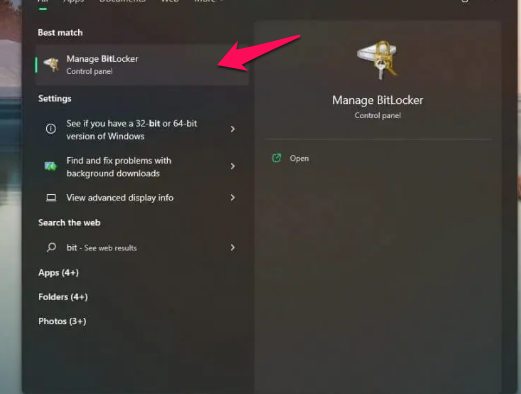
په وینډوز 11 کې د هارډ ډرایو ژر تر ژره کوډ کولو څرنګوالی
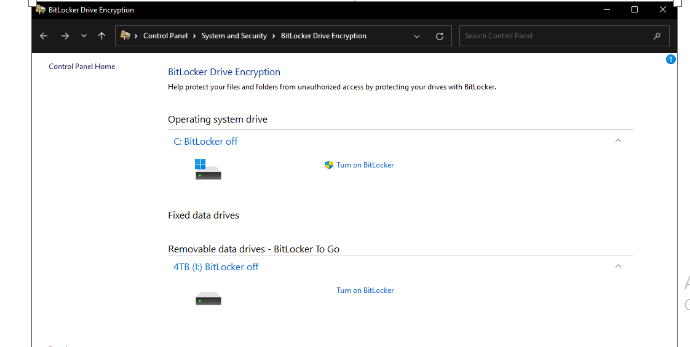

1. خلاص کړئ د BitLocker مدیریت (د کنټرول پینل له لارې)
2. له دې ځایه تاسو باید ډرایو وټاکئ او کلیک وکړئ د دې ساتلو لپاره BitLocker فعال کړئ
3. غوره کړئ چې ایا تاسو غواړئ د ډیسک لاک او خلاصولو لپاره پاسورډ یا سمارټ کارت وکاروئ.
4. د خپل ریکوری کیلي ذخیره کولو لپاره یو ځای وټاکئ که چیرې تاسو خپل پټنوم هیر کړئ. تاسو کولی شئ خپل مایکروسافټ حساب ته د رغولو کیلي خوندي کړئ ، فایل ته یې خوندي کړئ ، یا یې چاپ کړئ.
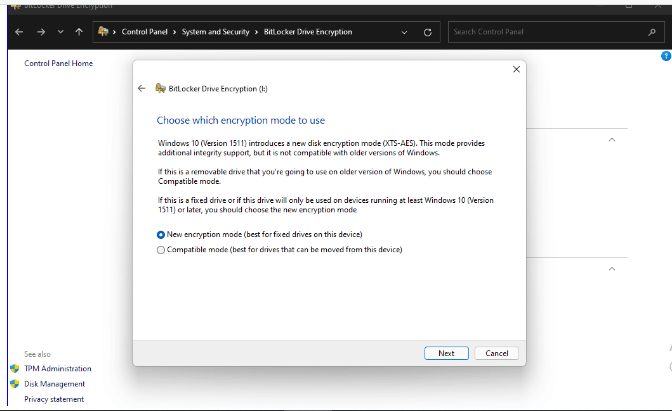
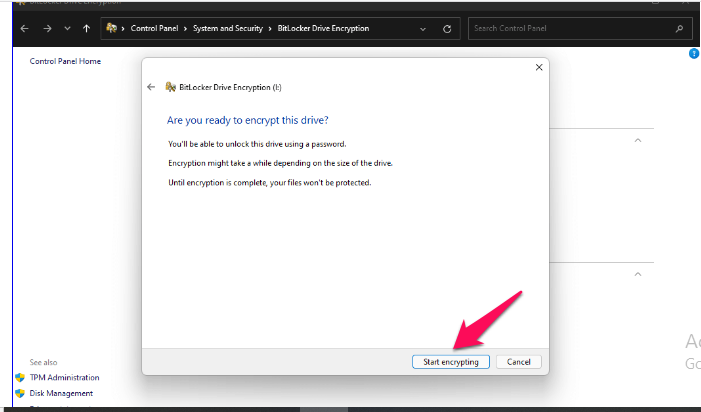
5. بیا، وټاکئ چې ایا تاسو غواړئ ټول ډیسک خوندي کړئ یا یوازې هغه ځای چې کارول شوی وي. دا به اغیزه وکړي چې ډیسک د کوډ کولو وروسته څومره ژر کار کوي.
6. اوس، تاسو اړتیا لرئ د کوډ کولو حالت غوره کړئ چې تاسو یې کارول غواړئ.
7. بشپړ شوی، کلیک وکړئ کوډ کول پیل کړئ . د کوډ کولو سره پیل کولو لپاره.
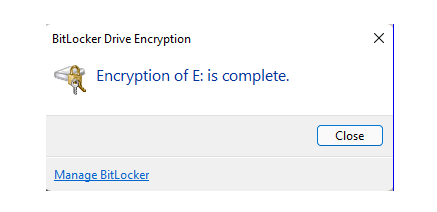
په وینډوز 11 کې د هارډ ډرایو ژر تر ژره کوډ کولو څرنګوالی
وینډوز به اوس ستاسو هارډ ډرایو کوډ کړي. یوازې هغه څوک چې پاسورډ لري د دې وروسته به ډیسک ته لاسرسی ومومي.
کله چې تاسو ډرایو د وینډوز 11 وسیلې سره وصل کړئ ، وینډوز به تاسو ته د وسیله خلاصولو دمخه د پټنوم غوښتنه وکړي. دا فعالیت په وینډوز 11 پورې محدود ندی؛ پاسورډ لاهم د وینډوز ایکس پی او پخوانیو کمپیوټرونو لپاره اړین دی.
د معلوماتو کوډ کول، البته، هغه سرعت کموي چې تاسو یې کولی شئ خپل ډیسک ته لاسرسی ومومئ او له هغې څخه معلومات انتقال کړئ.
له بلې خوا، هغه ذهني برخه چې تاسو به د دې پوهیدو څخه ترلاسه کړئ چې ستاسو حساس معلومات به په غلط لاسونو کې نه راځي، ممکن د خطر ارزښت ولري.
که تاسو غواړئ د BitLocker په اړه نور معلومات زده کړئ، لاړ شئ د BitLocker اسناد په ټولیزه توګه د Microsoft ، کوم چې د مختلف تصدیق کولو ډرایو او سیسټمونو سره د BitLocker تنظیم کولو په اړه توضیحات شامل دي.
دا ممکنه ده چې تاسو دمخه د دې لخوا پیژندل شوي پرته د BitLocker کاروئ. که تاسو د مایکروسافټ حساب سره لاسلیک شوي یاست، د TPM سره نوي وینډوز ماشینونه د ډیفالټ لخوا بټ لاکر فعال شوي. کله چې تصدیق کول ، هرڅه په شالید کې پیښیږي ، چیرې چې TPM BitLocker ته اجازه ورکوي چې ستاسو د وینډوز پاسورډ سره ستاسو هویت تایید کړي. ستاسو فایلونه تر هغه وخته پورې کوډ شوي چې تاسو لاسلیک کوئ.
ایا تاسو کوډ شوی هارډ ډرایو لرئ؟ مهرباني وکړئ خپل نظرونه په نظرونو کې شریک کړئ.